WPF GroupBox样式
来源:http://code.msdn.microsoft.com/WPF-GroupBox-Style-1d9df7c5/
效果:
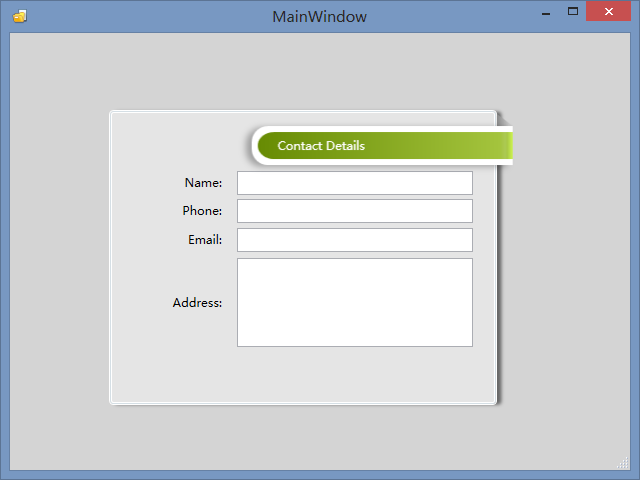
XAML CODE:
<Window
xmlns="http://schemas.microsoft.com/winfx/2006/xaml/presentation"
xmlns:x="http://schemas.microsoft.com/winfx/2006/xaml"
xmlns:d="http://schemas.microsoft.com/expression/blend/2008" xmlns:mc="http://schemas.openxmlformats.org/markup-compatibility/2006" xmlns:ed="http://schemas.microsoft.com/expression/2010/drawing" mc:Ignorable="d"
x:Class="WpfApplication1.MainWindow"
x:Name="Window"
Title="MainWindow"
Width="640" Height="480" Style="{DynamicResource WindowStyle1}" WindowStyle="ThreeDBorderWindow" Icon="ihc_account_24.png" ResizeMode="CanResizeWithGrip" WindowStartupLocation="Manual" Cursor="Arrow" Background="#FFD4D4D4">
<Window.Resources>
<ControlTemplate x:Key="WindowTemplateKey" TargetType="{x:Type Window}">
<Border BorderBrush="{TemplateBinding BorderBrush}" BorderThickness="{TemplateBinding BorderThickness}" Background="{TemplateBinding Background}">
<Grid>
<AdornerDecorator>
<ContentPresenter/>
</AdornerDecorator>
<ResizeGrip x:Name="WindowResizeGrip" HorizontalAlignment="Right" IsTabStop="false" Visibility="Collapsed" VerticalAlignment="Bottom"/>
</Grid>
</Border>
<ControlTemplate.Triggers>
<MultiTrigger>
<MultiTrigger.Conditions>
<Condition Property="ResizeMode" Value="CanResizeWithGrip"/>
<Condition Property="WindowState" Value="Normal"/>
</MultiTrigger.Conditions>
<Setter Property="Visibility" TargetName="WindowResizeGrip" Value="Visible"/>
</MultiTrigger>
</ControlTemplate.Triggers>
</ControlTemplate>
<Style x:Key="WindowStyle1" TargetType="{x:Type Window}">
<Setter Property="Foreground" Value="{DynamicResource {x:Static SystemColors.WindowTextBrushKey}}"/>
<Setter Property="Background" Value="{DynamicResource {x:Static SystemColors.WindowBrushKey}}"/>
<Setter Property="Template">
<Setter.Value>
<ControlTemplate TargetType="{x:Type Window}">
<Border BorderBrush="{TemplateBinding BorderBrush}" BorderThickness="{TemplateBinding BorderThickness}" Background="{TemplateBinding Background}">
<AdornerDecorator>
<ContentPresenter/>
</AdornerDecorator>
</Border>
</ControlTemplate>
</Setter.Value>
</Setter>
<Style.Triggers>
<Trigger Property="ResizeMode" Value="CanResizeWithGrip">
<Setter Property="Template" Value="{StaticResource WindowTemplateKey}"/>
</Trigger>
</Style.Triggers>
</Style>
<BorderGapMaskConverter x:Key="BorderGapMaskConverter"/>
<Style x:Key="GroupBoxStyle1" TargetType="{x:Type GroupBox}">
<Setter Property="BorderBrush" Value="#D5DFE5"/>
<Setter Property="BorderThickness" Value="1"/>
<Setter Property="Template">
<Setter.Value>
<ControlTemplate TargetType="{x:Type GroupBox}">
<Grid SnapsToDevicePixels="true">
<Grid.ColumnDefinitions>
<ColumnDefinition Width="6"/>
<ColumnDefinition Width="Auto"/>
<ColumnDefinition Width="*"/>
<ColumnDefinition Width="6"/>
</Grid.ColumnDefinitions>
<Grid.RowDefinitions>
<RowDefinition Height="Auto"/>
<RowDefinition Height="Auto" MinHeight="59"/>
<RowDefinition Height="*"/>
<RowDefinition Height="6"/>
</Grid.RowDefinitions>
<Border BorderBrush="Transparent" BorderThickness="{TemplateBinding BorderThickness}" Grid.ColumnSpan="4" Grid.Column="0" CornerRadius="4" Grid.Row="0" Grid.RowSpan="4" Background="#FFE5E5E5" Margin="0,-0.25,0,0.25">
<Border.Effect>
<DropShadowEffect Color="#FFAAAAAA" Direction="350"/>
</Border.Effect>
</Border>
<Border x:Name="Header" Grid.Column="1" Padding="3,1,3,0" Grid.Row="1" Grid.RowSpan="1" HorizontalAlignment="Right" Background="{x:Null}" Margin="0" Height="16.96" VerticalAlignment="Top"/>
<ContentPresenter Grid.ColumnSpan="2" Grid.Column="1" Margin="{TemplateBinding Padding}" Grid.Row="2" SnapsToDevicePixels="{TemplateBinding SnapsToDevicePixels}" Grid.RowSpan="1"/>
<Border BorderBrush="White" BorderThickness="{TemplateBinding BorderThickness}" Grid.ColumnSpan="4" CornerRadius="4" Grid.Row="1" Grid.RowSpan="3">
<Border BorderBrush="{TemplateBinding BorderBrush}" BorderThickness="{TemplateBinding BorderThickness}" CornerRadius="3">
<Border BorderBrush="White" BorderThickness="{TemplateBinding BorderThickness}" CornerRadius="2"/>
</Border>
</Border>
<Grid x:Name="HeaderGrid" Height="47.2" VerticalAlignment="Stretch" Grid.Column="2" Grid.ColumnSpan="2" Grid.RowSpan="1" Margin="0,7.982,-16,3.818" Grid.Row="1" HorizontalAlignment="Right">
<Path Data="M12.19,0 L12.290733,14.847 -1.3000648E-08,14.847 z" Height="16.1" Margin="0,0,8.067,0" RenderTransformOrigin="0.499999978361064,0.499999995889058" Stretch="Fill" Stroke="Black" StrokeThickness="0" VerticalAlignment="Top" HorizontalAlignment="Right" Width="12.29" >
<Path.Fill>
<LinearGradientBrush EndPoint="0.466,2.201" StartPoint="0.5,0">
<GradientStop Color="#C66A6A6A" Offset="1"/>
<GradientStop Color="#E1434343" Offset="0.855"/>
<GradientStop Color="#FFC6C6C6" Offset="0.11"/>
</LinearGradientBrush>
</Path.Fill>
<Path.RenderTransform>
<TransformGroup>
<ScaleTransform/>
<SkewTransform/>
<RotateTransform Angle="90.087"/>
<TranslateTransform Y="-6.04399277075815" X="6.0531771644038841"/>
</TransformGroup>
</Path.RenderTransform>
</Path>
<Border BorderBrush="Black" BorderThickness="0" Margin="0,8.061,0,0" CornerRadius="16,0,0,16" Background="White">
<Border.Effect>
<DropShadowEffect Direction="195" BlurRadius="10" Opacity="0.305" ShadowDepth="6"/>
</Border.Effect>
<Border x:Name="contentBorder" BorderBrush="Black" Margin="6,6,0,6" CornerRadius="16,0,0,16">
<Border.Background>
<LinearGradientBrush EndPoint="1.002,0.498" StartPoint="-0.024,0.502">
<GradientStop Color="#FF678B03" Offset="0.027"/>
<GradientStop Color="#FFA4C43D" Offset="0.948"/>
<GradientStop Color="#FFADCA54" Offset="0.969"/>
<GradientStop Color="#FFA7C646" Offset="0.975"/>
<GradientStop Color="#FFC9EF4C" Offset="0.994"/>
</LinearGradientBrush>
</Border.Background>
<Grid>
<ContentControl HorizontalAlignment="Left" Margin="20,0,23,0" d:LayoutOverrides="Height" VerticalAlignment="Center" Foreground="White">
<ContentPresenter ContentSource="Header" RecognizesAccessKey="True" SnapsToDevicePixels="{TemplateBinding SnapsToDevicePixels}" HorizontalAlignment="Stretch" VerticalAlignment="Center" Margin="0" Width="212.323"/>
</ContentControl>
</Grid>
</Border>
</Border>
</Grid>
</Grid>
</ControlTemplate>
</Setter.Value>
</Setter>
</Style>
</Window.Resources> <Grid x:Name="LayoutRoot">
<GroupBox Header="Contact Details" Margin="98.5,77,132.97,65.207" Style="{DynamicResource GroupBoxStyle1}">
<Grid>
<Grid.ColumnDefinitions>
<ColumnDefinition Width="0.285*"/>
<ColumnDefinition Width="0.041*"/>
<ColumnDefinition Width="0.674*"/>
</Grid.ColumnDefinitions>
<Grid.RowDefinitions>
<RowDefinition Height="27.553"/>
<RowDefinition Height="28.502"/>
<RowDefinition Height="29.424"/>
<RowDefinition Height="96.521"/>
<RowDefinition/>
</Grid.RowDefinitions>
<TextBlock HorizontalAlignment="Right" TextWrapping="Wrap" Text="Name:" VerticalAlignment="Center"/>
<TextBlock HorizontalAlignment="Right" TextWrapping="Wrap" Text="Phone:" VerticalAlignment="Center" Margin="0" Grid.Row="1"/>
<TextBlock HorizontalAlignment="Right" TextWrapping="Wrap" Text="Email:" VerticalAlignment="Center" Margin="0" Grid.Row="2"/>
<TextBlock HorizontalAlignment="Right" TextWrapping="Wrap" Text="Address:" VerticalAlignment="Center" Margin="0" Grid.Row="3"/>
<TextBox Margin="0,0,18.241,0" TextWrapping="Wrap" VerticalAlignment="Center" Grid.Column="2" Height="24"/>
<TextBox Margin="0,0,18.241,0" TextWrapping="Wrap" VerticalAlignment="Center" Grid.Column="2" Height="24" Grid.Row="1"/>
<TextBox Margin="0,0,18.241,0" TextWrapping="Wrap" VerticalAlignment="Center" Grid.Column="2" Height="24" Grid.Row="2"/>
<TextBox Margin="0,0,18.241,0" TextWrapping="Wrap" VerticalAlignment="Center" Grid.Column="2" Height="89" Grid.Row="3"/>
</Grid>
</GroupBox>
<Grid Height="60.061" Margin="248,58.633,208,0" VerticalAlignment="Top" Visibility="Collapsed">
<Path Data="M12.19,0 L12.290733,14.847 -1.3000648E-08,14.847 z" Height="16.1" Margin="0,0,8.067,0" RenderTransformOrigin="0.499999978361064,0.499999995889058" Stretch="Fill" Stroke="Black" StrokeThickness="0" VerticalAlignment="Top" HorizontalAlignment="Right" Width="12.29" >
<Path.Fill>
<LinearGradientBrush EndPoint="0.466,2.201" StartPoint="0.5,0">
<GradientStop Color="#FF5F6061" Offset="1"/>
<GradientStop Color="#FF757576" Offset="0.855"/>
<GradientStop Color="#FFD1D1D1" Offset="0.11"/>
</LinearGradientBrush>
</Path.Fill>
<Path.RenderTransform>
<TransformGroup>
<ScaleTransform/>
<SkewTransform/>
<RotateTransform Angle="90.087"/>
<TranslateTransform Y="-6.04399277075815" X="6.0531771644038841"/>
</TransformGroup>
</Path.RenderTransform>
</Path>
<Border BorderBrush="Black" BorderThickness="0" Margin="0,8.061,0,0" CornerRadius="16,0,0,16" Background="White">
<Border.Effect>
<DropShadowEffect Direction="195" BlurRadius="10" Opacity="0.305" ShadowDepth="6"/>
</Border.Effect>
<Border BorderBrush="Black" Margin="6,6,0,6" CornerRadius="16,0,0,16">
<Border.Background>
<LinearGradientBrush EndPoint="1.002,0.498" StartPoint="-0.024,0.502">
<GradientStop Color="#FF678B03" Offset="0.027"/>
<GradientStop Color="#FFA4C43D" Offset="0.948"/>
<GradientStop Color="#FFADCA54" Offset="0.969"/>
<GradientStop Color="#FFA7C646" Offset="0.975"/>
<GradientStop Color="#FFC9EF4C" Offset="0.994"/>
</LinearGradientBrush>
</Border.Background>
<Grid/>
</Border>
</Border>
</Grid>
</Grid>
</Window>
WPF GroupBox样式的更多相关文章
- WPF GroupBox 样式分享
原文:WPF GroupBox 样式分享 默认样式 GroupBox 样式分享" title="WPF GroupBox 样式分享"> 添加样式后 GroupBox ...
- 求助 WPF ListViewItem样式问题
求助 WPF ListViewItem样式问题 .NET 开发 > Windows Presentation Foundation Вопрос 0 Нужно войти <Style ...
- WPF DataGrid 样式设置
隔行换色,鼠标单击,悬浮样式都有,其具体效果如图 1 所示. 图 1 WPF DataGrid 样式设置效果图 其中: 界面设计代码下所示 ? + 查看代码 1 2 3 4 5 6 7 8 9 10 ...
- WPF DataGrid 样式分享
原文:WPF DataGrid 样式分享 隔行换色,鼠标单击,悬浮样式都有 先看效果: 代码: <DataGrid AutoGenerateColumns="False" N ...
- wpf 导出Excel Wpf Button 样式 wpf简单进度条 List泛型集合对象排序 C#集合
wpf 导出Excel 1 private void Button_Click_1(object sender, RoutedEventArgs e) 2 { 3 4 ExportDataGrid ...
- 自定义WPF 窗口样式
原文:自定义WPF 窗口样式 Normal 0 false 7.8 pt 0 2 false false false EN-US ZH-CN X-NONE 自定义 Window 在客户端程序中,经常需 ...
- WPF中样式和行为和触发器
原文:WPF中样式和行为和触发器 样式简介:样式(style)是组织和重用格式化选项的重要工具,不是使用重复的标记填充XAML,以便设置外边距.内边距.颜色以及字体等细节.而是创建一系列封装所有这些细 ...
- WPF自定义样式篇-DataGrid
WPF自定义样式篇-DataGrid 先上效果图: 样式: <!--DataGrid样式--> <Style TargetType="DataGrid"& ...
- WPF CheckBox样式 ScrollViewer样式 WrapPanel、StackPanel、Grid布局
本节讲述布局,顺带加点样式给大家看看~单纯学布局,肯定是枯燥的~哈哈 那如上界面,该如何设计呢? 1.一些布局元素经常用到.Grid StackPanel Canvas WrapPanel等.如上这种 ...
随机推荐
- TI CC254x BLE教程 1
约定, 第一次翻译这种东西, 专有名词的翻译原则还是不太清楚, 总之涉及有可能误解的词, 都用双语, 如果是简单的, 直接英文或者中文, 取决于我是否能找到中文合适的词来翻译. 何为BLE: 1. 是 ...
- linux异步通信之epoll【转】
转自:http://www.cnblogs.com/snake-hand/archive/2012/08/13/2636229.html 1.简介 epoll是linux提供的一种异步的I/O通知方式 ...
- 【jQuery UI 1.8 The User Interface Library for jQuery】.学习笔记.5.Accordion控件
accordion是另一个UI控件,能允许你将一组content加入相互分隔的.能够被浏览者的交互打开或关闭的panels中.因此,它大多数的content在初始化的时候是隐藏的,很像tabs控件.每 ...
- linux ll 命令各列的含义
linux ll 命令各列的含义:
- visio 由于形状保护和/或图层属性设置不能进行编辑
方式一.菜单栏 --> 格式 --> 保护 方式二.用鼠标右键单击组件, 格式 --> 保护 . 转自:http://blog.163.com/chen_dawn/blog/stat ...
- 记录一下:chrome上,把网页保存为文件的插件
插件地址: https://chrome.google.com/webstore/detail/full-page-screen-capture/fdpohaocaechififmbbbbbknoal ...
- C#:关联程序和文件
一.关联代码 /// <summary> /// 关联程序和类型 /// </summary> private void RegFileExt() { try { string ...
- mysql 段错误 (core dumped)
一直使用好好的mysql命令,突然今天抽风,无论使用任何mysql选项都报“段错误 (core dumped)”,以为是mysqld程序出问题了,所以我尝试重启,因为我的环境上是多实例,用了mysql ...
- HDU 1060 Leftmost Digit
基本思路:(参考大神和加自己的思考) 考虑到此题需要输入这么大的数a,并且还的求aa,求出来会更大,更多位.当时考虑用大数方法求(数组实现),结果实现不行.看网上大神采用对数法,巧妙避开处理这么大的数 ...
- C++中关于cin、cin.get()、cin.getline()、getline()、gets()等函数的用法
1.cin>> 用法1:最基本,也是最常用的用法,输入一个数字: 注意:>> 是会过滤掉不可见的字符(如 空格 回车,TAB 等) cin>>noskipws> ...
